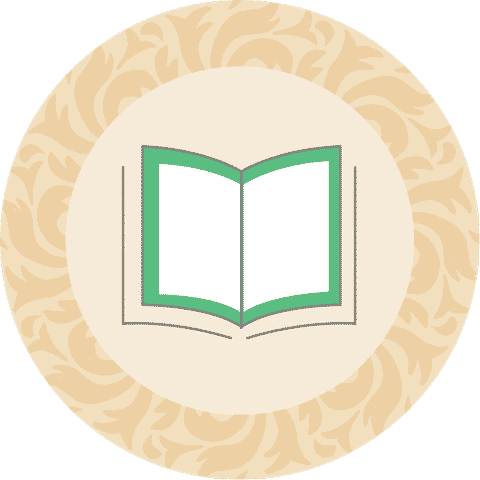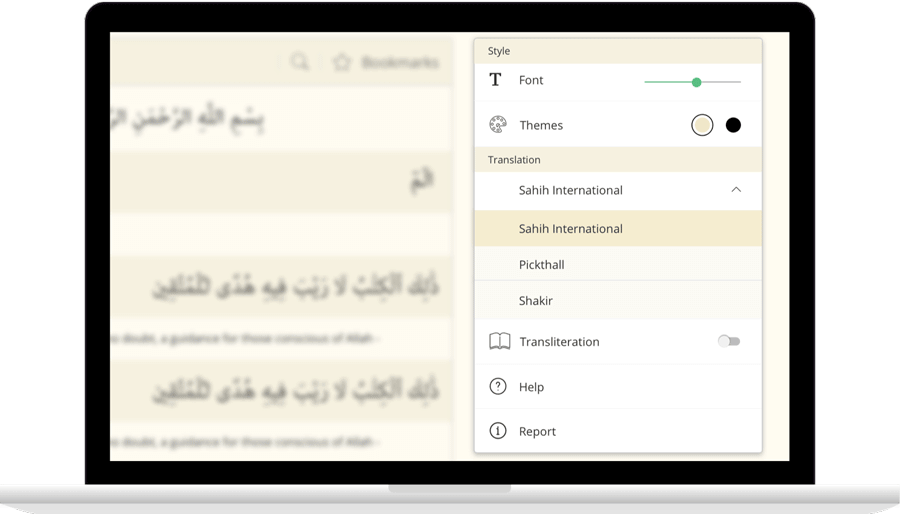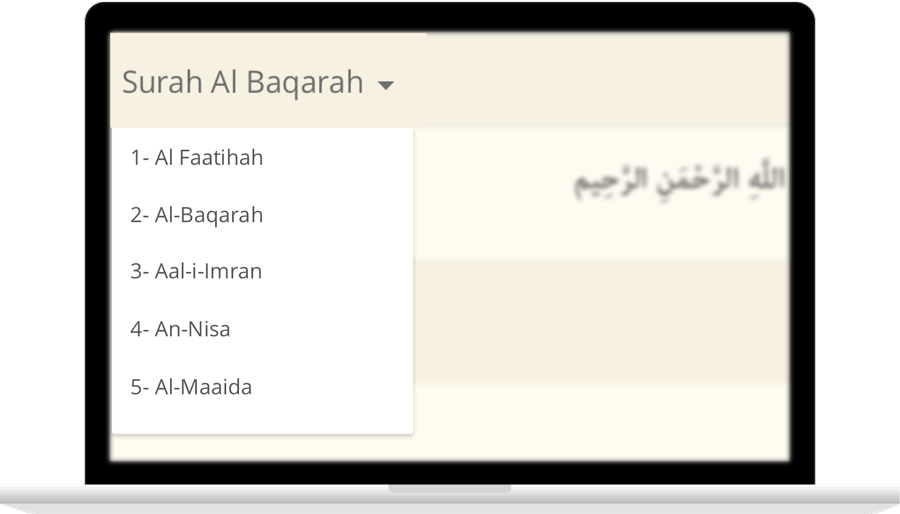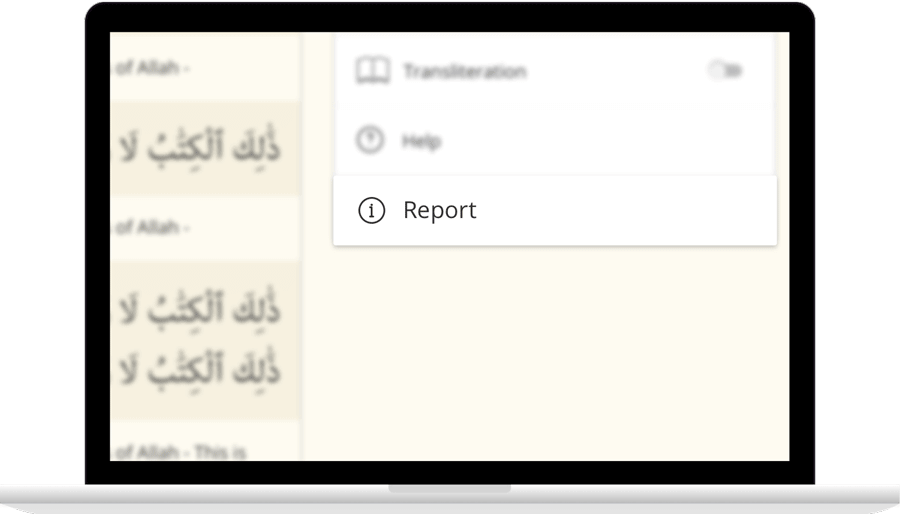Oku Surat Saffat ile Turkishçeviren Diyanet Isleri
وَٱلصَّٰٓفَّٰتِ صَفًّا
Waalssaffati saffan
Sıra Sıra duran ve önlerindekini sürdükçe süren ve Allah'ı andıkça anan meleklere and olsun ki, sizin Tanrınız birdir; göklerin, yerin ve ikisi arasında bulunanların -doğuların da- Rabbidir.
فَٱلزَّٰجِرَٰتِ زَجْرًا
Faalzzajirati zajran
Sıra Sıra duran ve önlerindekini sürdükçe süren ve Allah'ı andıkça anan meleklere and olsun ki, sizin Tanrınız birdir; göklerin, yerin ve ikisi arasında bulunanların -doğuların da- Rabbidir.
فَٱلتَّٰلِيَٰتِ ذِكْرًا
Faalttaliyati thikran
Sıra Sıra duran ve önlerindekini sürdükçe süren ve Allah'ı andıkça anan meleklere and olsun ki, sizin Tanrınız birdir; göklerin, yerin ve ikisi arasında bulunanların -doğuların da- Rabbidir.
إِنَّ إِلَٰهَكُمْ لَوَٰحِدٌ
Inna ilahakum lawahidun
Sıra Sıra duran ve önlerindekini sürdükçe süren ve Allah'ı andıkça anan meleklere and olsun ki, sizin Tanrınız birdir; göklerin, yerin ve ikisi arasında bulunanların -doğuların da- Rabbidir.
رَّبُّ ٱلسَّمَٰوَٰتِ وَٱلْأَرْضِ وَمَا بَيْنَهُمَا وَرَبُّ ٱلْمَشَٰرِقِ
Rabbu alssamawati waalardi wama baynahuma warabbu almashariqi
Sıra Sıra duran ve önlerindekini sürdükçe süren ve Allah'ı andıkça anan meleklere and olsun ki, sizin Tanrınız birdir; göklerin, yerin ve ikisi arasında bulunanların -doğuların da- Rabbidir.
إِنَّا زَيَّنَّا ٱلسَّمَآءَ ٱلدُّنْيَا بِزِينَةٍ ٱلْكَوَاكِبِ
Inna zayyanna alssamaa alddunya bizeenatin alkawakibi
Şüphesiz Biz, yakın göğü bir süsle, yıldızlarla süsledik.
وَحِفْظًا مِّن كُلِّ شَيْطَٰنٍ مَّارِدٍ
Wahifthan min kulli shaytanin maridin
Onu, inatçı her türlü şeytandan koruduk.
لَّا يَسَّمَّعُونَ إِلَى ٱلْمَلَإِ ٱلْأَعْلَىٰ وَيُقْذَفُونَ مِن كُلِّ جَانِبٍ
La yassammaAAoona ila almalai alaAAla wayuqthafoona min kulli janibin
Onlar yüce alemi asla dinleyemezler. Her yönden kovularak atılırlar. Onlara sürekli bir azap vardır.
دُحُورًا وَلَهُمْ عَذَابٌ وَاصِبٌ
Duhooran walahum AAathabun wasibun
Onlar yüce alemi asla dinleyemezler. Her yönden kovularak atılırlar. Onlara sürekli bir azap vardır.
إِلَّا مَنْ خَطِفَ ٱلْخَطْفَةَ فَأَتْبَعَهُۥ شِهَابٌ ثَاقِبٌ
Illa man khatifa alkhatfata faatbaAAahu shihabun thaqibun
Hele bir tek söz kapan olsun; delici bir alev onun peşine düşüverir.
Contact Us

Thanks for reaching out.
We'll get back to you soon.